NetBIOS eller Network Basic Input/Output System er programmet i Windows 11, 10, der lader et program, der kører på forskellige computere, overføre data over et LAN. Denne NetBIOS er meget nyttig, når du aktiverer NetBIOS i TCP/IP -indstillinger i Windows 11 eller 10. I denne artikel vil vi vise, hvordan du aktiverer NetBIOS over TCP/IP på din computer.
Sådan aktiveres/deaktiveres NetBIOS over TCP/IP i Windows 11, 10
Det er meget let at aktivere NetBIOS over TCP/IP i Windows 11, 10. Der er hovedsageligt to måder at gøre det på.
Måde 1 - Brug af kontrolpanelet
Metode 2 - Brug af registreringseditoren
Du kan følge en af disse to måder.
Måde 1 - Brug af kontrolpanelets indstillinger
Du kan bruge kontrolpanelindstillingerne til at aktivere NetBIOS over TCP -indstillinger.
1. Tryk først på Windows -tast+R nøgler sammen.
2. Bare skriv “ncpa.cpl"Og klik derefter på"Okay“.
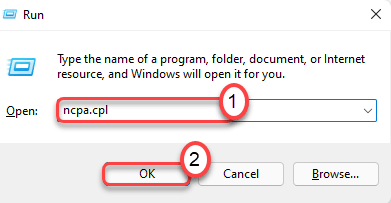
Dette åbner skærmen Netværksforbindelser.
3. Nu skal du Højreklik på din netværksadapter, og klik derefter på "Ejendomme”For at få adgang til den.

4. Derefter skal du dobbeltklikke på "Internetprotokol version 4 (TCP/IPv4)”For at få adgang til den.
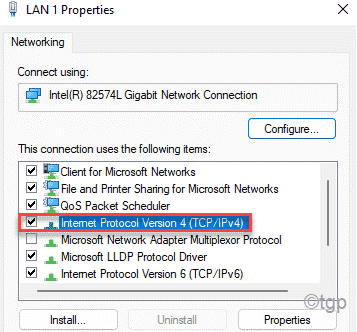
5. Klik derefter på "Fremskreden”Indstillinger for at justere det.
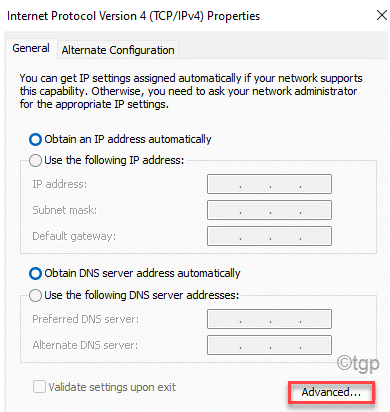
6. Gå derefter bare til "VINDER”Sektion.
7. Klik derefter på alternativknappen ved siden af "Aktiver NetBIOS over TCP/IP" mulighed.
8. Klik derefter på "Okay”For at gemme indstillingerne.

På denne måde kan du nemt aktivere NetBIOS -indstillingerne.
Nu, hvis du vil deaktivere det, skal du gå denne vej -
1. Tryk først på Windows -tast+R nøgler sammen.
2. Skriv igen "ncpa.cpl”Og slå Gå ind.
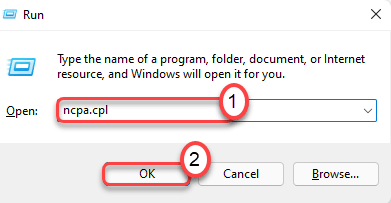
3. Højreklik nu på din netværksadapter og tryk på "Ejendomme”For at få adgang til den.
4. Ligesom før, Dobbeltklik på den "Internetprotokol version 4 (TCP/IPv4)”Indstillinger.
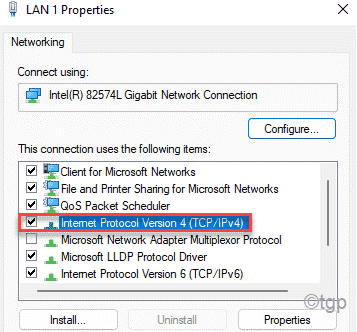
5. Bare klik på "Fremskreden... ” i afsnittet 'Generelt'.
6. Gå nu til "VINDER”Panel.
7. Klik derefter på alternativknappen ved siden af "Deaktiver NetBIOS over TCP/IP”For at deaktivere det.
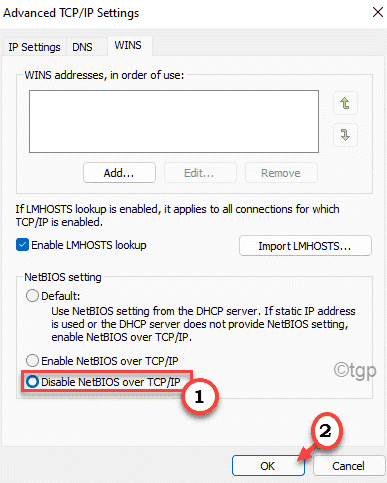
8. Klik til sidst på "ansøge"Og"Okay”For at gemme ændringerne.

På denne måde kan du nemt justere NetBIOS -indstillingerne.
Metode 2 - Brug af registreringseditoren
Du kan også bruge registreringseditoren til at oprette en ny 'NetBIOSOptions' -nøgle til at justere NetBIOS -indstillingerne.
1. Klik først på søgeikonet og skriv "regedit“.
2. Klik derefter på "Registreringseditor”For at åbne Registreringseditor.

BEMÆRK –
I det næste trin tilføjer du en ny nøgle til din computers registreringsdatabase. Dette er risikabelt, da registreringsdatabasen gemmer vigtige oplysninger om systemet. Så vi foreslår, at du opretter en sikkerhedskopi af registreringsnøglerne, hvis du ikke har oprettet en endnu.
en. Når du har åbnet Registreringseditor, skal du klikke på "Fil"Og klik derefter på"Eksport“.
b. Gem derefter sikkerhedskopien på et sikkert sted.
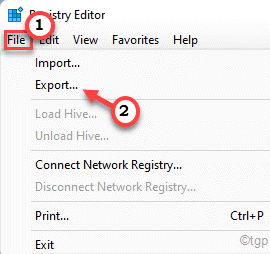
3. Når registreringsdatabasen Edit0r åbnes, skal du gå til denne nøgleoverskriftsfil–
Computer\HKEY_LOCAL_MACHINE \ SYSTEM \ CurrentControlSet \ Services \ NetBT \ Parameters \ Interfaces
4. Vælg den første "i venstre rudeTcpip”Iteration.
5. Nu på højre side, Dobbeltklik på den "NetbiosOptions”Nøgle til at ændre den.

6. Hvis du vil aktivere NetBIOS over TCP/IP, indstil "Værdidata:" til "1“.
7. Klik derefter på "Okay”For at gemme det.

[
en. Hvis du vil deaktiver NetBIOS over TCP/IP -indstillinger, skal du bare indstille 'Værdidata:' til "2“.
b. Slå derefter Gå ind for at gemme ændringen.

]
8. Følg nu på samme måde de samme trin for at ændre alle “NetbiosOptions"Værdier for alle"tcpip”Iterationer.
Hvis du ikke kan finde "NetbiosOptions"Værdi i enhver"tcpip”Iteration, spring det over.
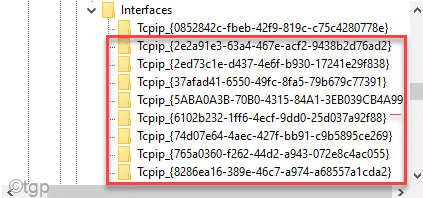
Når du har gjort dette, skal du lukke Registreringseditor -skærmen. Derefter, genstart din computer. På denne måde kan du nemt aktivere/deaktivere NetBIOS -indstillingerne.


